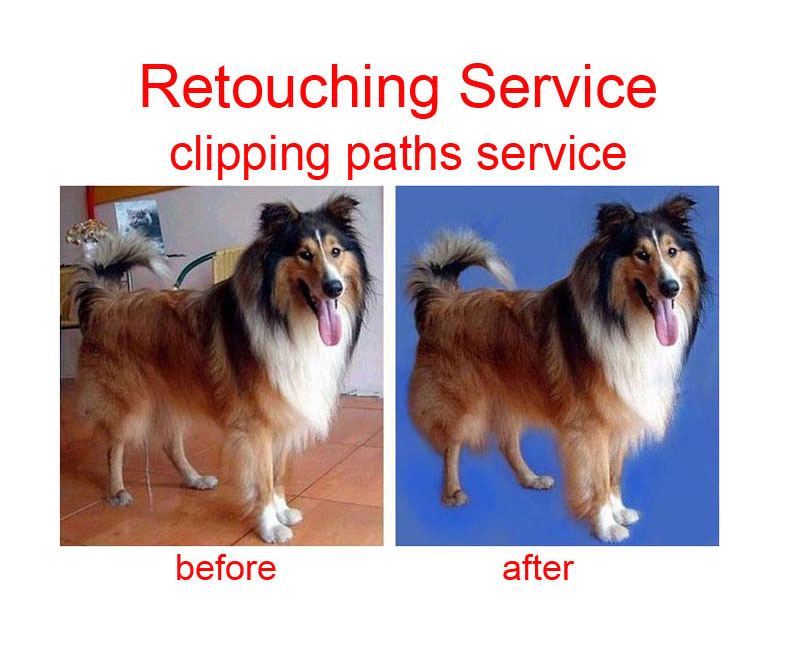Diseño Vectorial
Para hacer un diseño vectorial podemos hacerlo con diferentes programas, en este caso yo utilizaré Inkscape. Para empezar con la herramienta de escribir pondremos una "a".
 Lo siguiente que haremos será crear nuestra letra a partir de ella. Con ayuda de la herramienta que se encuentra debajo del lápiz "Dibujar curvas Bézier y líneas rectas". Iremos poniendo puntos en el borde de nuestra letra. No hace falta que pongas demasiados. Valdrá con que pongas vectores en las esquinas y comienzos de las curvas como se muestra en la imagen.
Lo siguiente que haremos será crear nuestra letra a partir de ella. Con ayuda de la herramienta que se encuentra debajo del lápiz "Dibujar curvas Bézier y líneas rectas". Iremos poniendo puntos en el borde de nuestra letra. No hace falta que pongas demasiados. Valdrá con que pongas vectores en las esquinas y comienzos de las curvas como se muestra en la imagen. Tendrás que hacer lo mismo con el interior de la letra obteniendo finalmente dos partes. Como ves no se parece mucho a la que queremos. Lo que haremos será hacer las curvas de la letra con la segunda herramienta que es "editar nodos" Se desplegará una barra en la parte superior de la pantalla, donde yo uso la penúltima opción que sirve para deformar la recta y convertirla en una curva. Ve haciendo esto con todo.
Tendrás que hacer lo mismo con el interior de la letra obteniendo finalmente dos partes. Como ves no se parece mucho a la que queremos. Lo que haremos será hacer las curvas de la letra con la segunda herramienta que es "editar nodos" Se desplegará una barra en la parte superior de la pantalla, donde yo uso la penúltima opción que sirve para deformar la recta y convertirla en una curva. Ve haciendo esto con todo.
Si no quieres hacer una a totalmente idéntica puedes deformarla estirando de las curvas o aplicándole filtros como he hecho yo. Lo primero de todo es darle color por lo que selecciona una parte de la letra y escoge el color que más te guste en la barra de colores que se encuentra en la parte inferior de la pantalla. Haz lo mismo con el interior de la letra yo lo he coloreado en blanco para que se vea que tiene profundidad. A continuación ve a la barra superior y haz clic en Objeto, acuérdate antes de nada seleccionar la letra que has creado, dale a la opción agrupar. Ahora ya tienes tu letra y puedes moverla como quieras y aplicarle los filtros que desees.
Importante: Exportalo en mapa de bits para que veas el resultado con los filtros que hayas puesto.